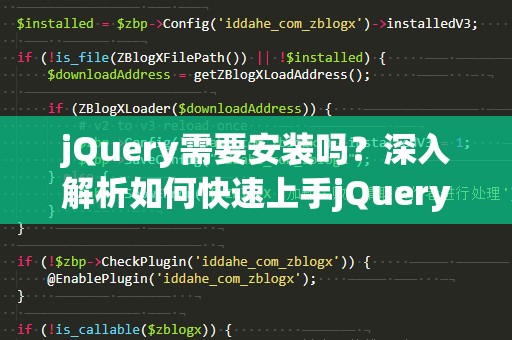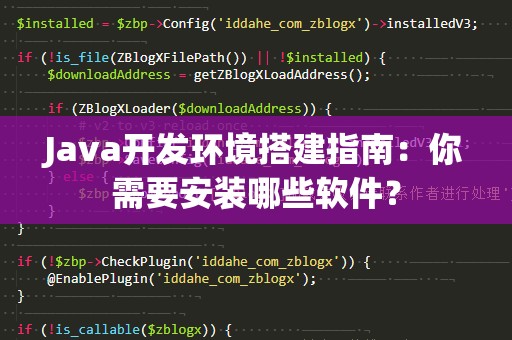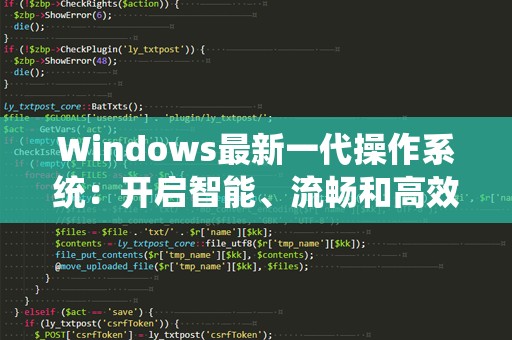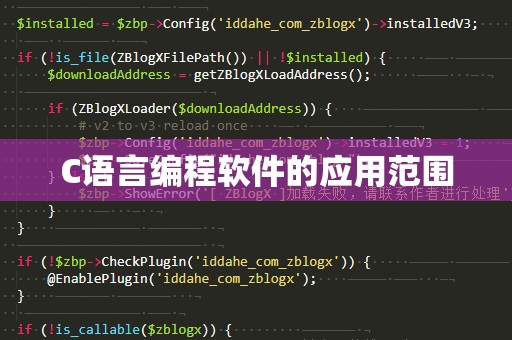在Windows10操作系统上安装OCX控件是一项非常常见的需求,尤其对于需要运行一些旧版应用程序的用户而言。OCX控件(OLE控件)是一种用于Windows应用程序的组件,它能够增强应用程序的功能性和交互性。例如,OCX控件通常用于显示控件、音频视频播放器、图形界面组件等。由于Windows10在安全性和兼容性方面做出了很多改进,OCX控件在安装和使用时可能会遇到一些挑战。如何在Windows10上顺利安装和注册OCX控件呢?本文将为你提供详细的步骤和注意事项。
1.什么是OCX控件?

OCX控件是ActiveX控件的一种,是微软公司推出的动态链接库(DLL)的扩展,可以使应用程序拥有更强大的功能。OCX控件通常由开发人员编写,作为嵌入到软件中的功能模块,它可以与其他应用程序进行交互。
例如,很多老旧的桌面应用程序可能会依赖OCX控件来提供丰富的功能,如浏览器插件、视频播放、数据库连接等。如果你的系统上缺少相应的OCX控件,相关程序可能会出现无法启动或者功能缺失的情况。因此,正确安装OCX控件就显得尤为重要。
2.安装OCX控件前的准备工作
在开始安装OCX控件之前,首先需要进行一些基础的准备工作:
下载OCX控件文件:从官方网站或者可靠的第三方平台下载所需的OCX控件文件。请确保下载的是与Windows10兼容的版本。
获取管理员权限:安装和注册OCX控件需要管理员权限,因为它涉及到对系统文件的修改。
备份系统:虽然OCX控件的安装过程通常不会对系统造成大的影响,但为了确保安全,建议在安装前备份重要的系统文件或创建还原点,以防万一出现问题。
确认32位或64位版本:OCX控件有可能会根据操作系统的架构(32位或64位)有所不同。确认你的操作系统是32位还是64位,以便下载与之匹配的OCX控件版本。
3.OCX控件的安装步骤
一旦准备工作完成,你可以按照以下步骤来安装OCX控件:
步骤一:***OCX文件
将你下载的OCX控件文件***到系统目录中。具体路径如下:
对于32位操作系统:C:\Windows\System32
对于64位操作系统:C:\Windows\SysWOW64
根据你的操作系统版本,将控件文件粘贴到相应的文件夹中。
步骤二:注册OCX控件
OCX控件必须注册才能正常工作。Windows操作系统提供了一种注册机制,利用命令行工具regsvr32来注册OCX控件。
打开命令提示符:按下Win+R键,输入cmd并按回车,打开命令提示符窗口。右键点击命令提示符图标,选择“以管理员身份运行”,以获取管理员权限。
注册OCX控件:在命令提示符窗口中,输入以下命令来注册OCX控件:
regsvr32C:\Windows\System32\yourfile.ocx
或者,如果你是64位操作系统:
regsvr32C:\Windows\SysWOW64\yourfile.ocx
请根据你的OCX文件的实际路径替换yourfile.ocx。
执行命令:输入完命令后,按下回车键。如果注册成功,系统将会提示“DllRegisterServerinyourfile.ocxsucceeded”(OCX控件注册成功)。
步骤三:验证OCX控件是否安装成功
注册完OCX控件后,你可以通过以下几种方式来验证是否安装成功:
打开需要依赖该OCX控件的应用程序,查看其是否正常运行。
如果遇到错误提示,检查系统日志或查看注册是否成功。
4.遇到的常见问题与解决方法
尽管大部分用户在安装OCX控件时能够顺利完成,但仍然有些用户会遇到一些问题。下面列出了一些常见的问题及解决方案:
注册失败:如果在注册过程中出现错误,可能是因为权限不足或者文件路径不正确。确保命令提示符以管理员身份运行,并且文件路径没有错误。
缺少必要的系统组件:某些OCX控件可能需要特定的系统组件(如VisualC++运行库)才能运行。如果提示缺少组件,可以尝试安装相关的运行库。
控件文件损坏:如果OCX文件本身存在问题,可以重新下载最新版本的OCX控件并进行安装。
通过以上步骤,绝大多数用户都能在Windows10系统中顺利安装OCX控件,恢复所需的功能。
5.深入了解OCX控件的兼容性问题
尽管OCX控件在安装和使用中非常便捷,但随着操作系统的更新,许多旧版的OCX控件与现代的Windows10系统并不完全兼容。这可能会导致控件无***常运行或者功能受限。因此,在安装OCX控件时,了解兼容性问题至关重要。
兼容性问题的表现形式
安装失败:OCX控件安装过程中会出现错误提示,表明操作系统无法识别该控件。
程序崩溃:安装控件后,相关程序在运行时可能出现崩溃或无法启动的现象。
控件无法加载:即使控件安装和注册成功,应用程序中依然无法加载相关控件。
解决兼容性问题的策略
使用兼容模式:Windows10提供了兼容模式,可以让旧版程序在虚拟的旧操作系统环境中运行。右键点击程序图标,选择“属性”→“兼容性”选项卡,勾选“以兼容模式运行此程序”,然后选择你需要的操作系统版本。
更新控件:如果可能,联系软件供应商获取最新版本的OCX控件,确保控件与Windows10系统兼容。
使用虚拟机:如果某些控件实在无法在Windows10上正常工作,可以考虑在虚拟机中安装旧版Windows系统来运行需要的程序。
6.总结
OCX控件在Windows10系统中的安装并不复杂,但在实际操作中,用户需要注意一些细节和兼容性问题。通过正确的安装步骤,用户可以解决因缺少OCX控件而导致的程序功能缺失问题。而面对兼容性问题时,采取合理的解决方案,用户仍然能够顺利运行这些控件,充分利用其强大的功能。
安装OCX控件的过程中,不仅是一次技术操作,更是对系统理解的一次提升。无论是用于提升个人应用程序的功能,还是为企业级软件提供支持,正确安装和注册OCX控件将为你带来更好的使用体验。如果你有其他关于Windows10系统或者OCX控件的问题,欢迎随时咨询,我们将为你提供更多帮助。